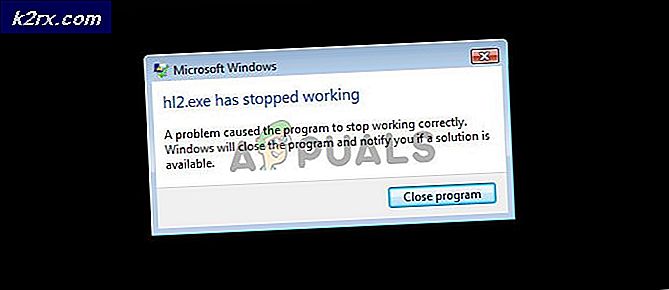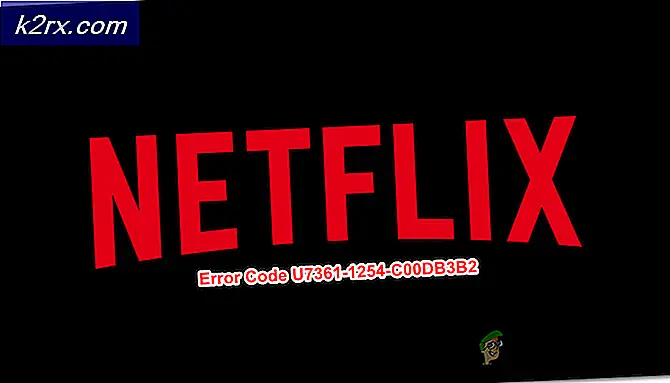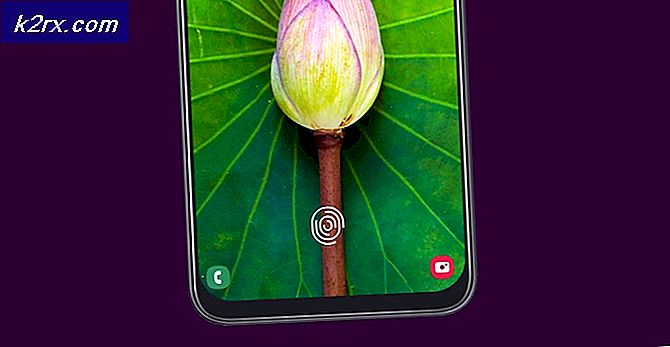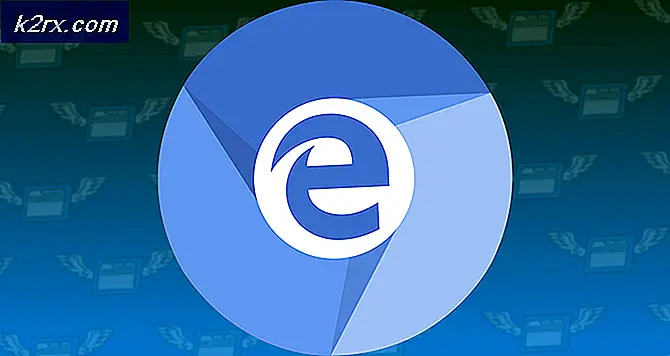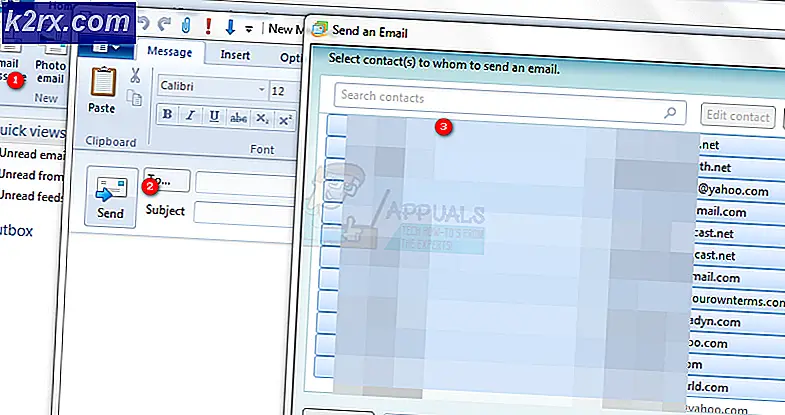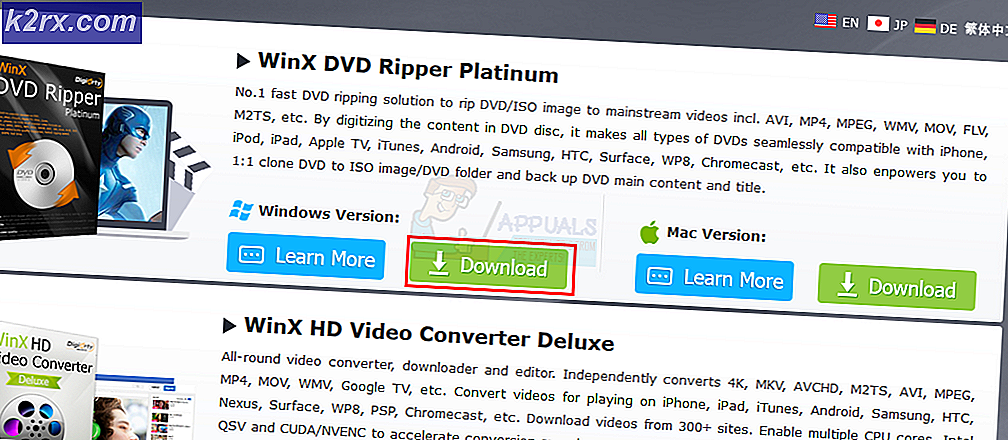Så här fixar du extern enhet som inte visas efter Sierra Update
Många MacOS-användare rapporterade att de efter uppdatering till Sierra inte kan öppna och använda externa enheter som arbetade före uppgraderingen. Enheten kommer inte dyka upp på skrivbordet och sökaren men det visas i systemrapporten -> Hadware -> USB. Problemet beror troligtvis på att NTFS inte är kompatibel med drivrutinerna som behövs för att driva externt drivrutin korrekt. Om du är påverkad av det här problemet, är du säker på att du inte är den enda, nästan alla med en extern enhet påverkas av det här problemet.
PRO TIPS: Om problemet är med din dator eller en bärbar dator, bör du försöka använda Reimage Plus-programvaran som kan skanna förvaret och ersätta korrupta och saknade filer. Detta fungerar i de flesta fall där problemet uppstått på grund av systemkorruption. Du kan ladda ner Reimage Plus genom att klicka härOBSERVERA: Se till att du inte formaterar disken med skivverktyg eller någon annan applikation eller genom att ansluta enheten till ett annat operativsystem om du inte har data kopierad någon annanstans kommer data att gå vilse.
Följ stegen nedan för att åtgärda problemet genom att ladda ner Paragon gör att NTFS-enheter är läsbara / skrivbara kompatibla med MacOS.
Extern enhet visas inte upp på Sierra
För att lösa problemet är allt du behöver göra att ladda ner och installera Paragon-drivrutinerna.
- Klicka ( här )
- Kör den nedladdade filen och installera den.
- Starta om din Mac och koppla om din enhet igen.
- Om det inte fungerade efter drivrutinerna från länken ovan klickar du på ( här ) och laddar ner från Paragon.
- Kör det, installera det, starta om och anslut igen enheten.
Ett annat sätt att lösa detta är att omformatera enheten till ett Mac-kompatibelt format med hjälp av Disk Utility, men detta bör bara göras om det inte finns några data på enheten.
PRO TIPS: Om problemet är med din dator eller en bärbar dator, bör du försöka använda Reimage Plus-programvaran som kan skanna förvaret och ersätta korrupta och saknade filer. Detta fungerar i de flesta fall där problemet uppstått på grund av systemkorruption. Du kan ladda ner Reimage Plus genom att klicka här